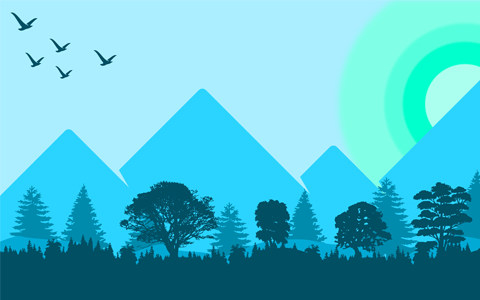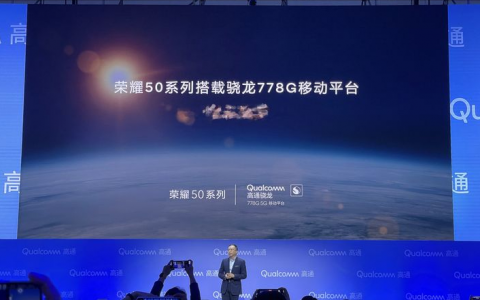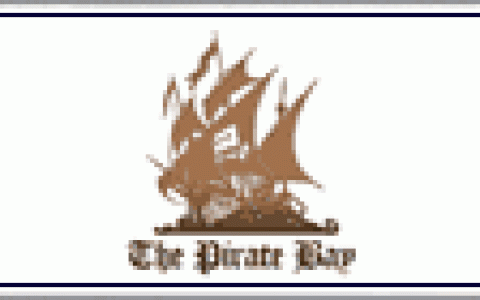相信大家都用过手机截图,但是如果需要长截图,这对安卓手机来说,那是非常轻松的,可是对于苹果手机来说,还有很多人不会。
今天我来教大家如何用苹果手机长截图,方法非常简单,还不知道的朋友们,一起来学习一下吧。

截屏方式
很多朋友还不知道苹果手机怎么截屏,下面教大家两种通用的方式。
第①种
第一种是物理按键截屏,通过电源键+home键,同时按住1秒,即可快速截屏;如果你用的是全面屏机型,同时按住音量下键+电源键,也能完成截屏。

第②种
第二种是虚拟按钮截屏,需要打开苹果手机的【设置】-【辅助功能】-【触控】-【辅助触控】。

然后在自定操作下方,选择触发方式,有单点、轻点两下、长按、三维触控,根据个人喜好去选择截屏。
也可以点击【自定顶层菜单】,将【截屏】按钮添加进来,以后需要截屏,点开小圆点,选择截屏即可。

长截图方法
了解了截屏方式,下面教你如何实现长截屏,目前我发现了两种方法。
第①种
首先你的手机需要升级到iOS13版本,其次必须在safari浏览器中。
打开一个网页后选择截屏,然后点击预览左下角的缩略图,将会打开这张截图,选择上方的【整页】。

这样就可以将整个网页全部截取下来,点击右上角的分享按钮,选择【储存到文件】,即可保存长截屏。

第②种
还有一种方法,就是先一张一张的截屏,最后再拼接成长图。
我们的手机上都有微信,你可以打开微信右下角的【我】,这里有个【收藏】功能,进入后点击右上角的【+】号。

在这个空白的笔记界面,点击键盘上方的图库按钮,进入手机相册中,勾选你的截屏图片,然后再点击【完成】。

这样截图就从上往下自动排列了,接着点击右上角的三个点,选择【导出为图片】-【完成】,自动生成长截图。

今天这个苹果手机长截屏的小妙招,大家都知道了吧,觉得不错的话可以分享出去,这样能够帮助到更多的人。
版权声明:本文内容由互联网用户自发贡献,该文观点仅代表作者本人。本站仅提供信息存储空间服务,不拥有所有权,不承担相关法律责任。如发现本站有涉嫌抄袭侵权/违法违规的内容, 请发送邮件至 ivillcn@qq.com 举报,一经查实,本站将立刻删除。文章链接:https://www.evoote.com/article/184716.html